當您需要隱藏資料夾和檔案時 macOS,在本教程中,您將逐步學習如何執行此操作。
無論您是想讓個人資訊遠離窺探還是將敏感文件和照片保存在更安全的環境中,都有多種方法和技術可以隱藏文件和資料夾 macOS.
目錄
如何隱藏資料夾和文件 macOS (兩種方法)
使用終端實用程式有兩種簡單的方法可以隱藏 Mac 上的資料夾和文件,而無需成為專家 macOS 並且無需安裝應用程式。
方法一:在資料夾或檔案名稱前面新增句點(.)
您可以透過在檔案或資料夾名稱前面新增點來隱藏檔案或資料夾。例如,如果您想要隱藏名為「Secret」的資料夾,可以將其重新命名為「.Secret」。為此,請打開終端實用程式並使用命令 mv (移動)重新命名檔案或資料夾:
在本教程中,我假設我想隱藏位於桌面上另一個名為“ihowto.tips”的資料夾內的“Secret”資料夾。
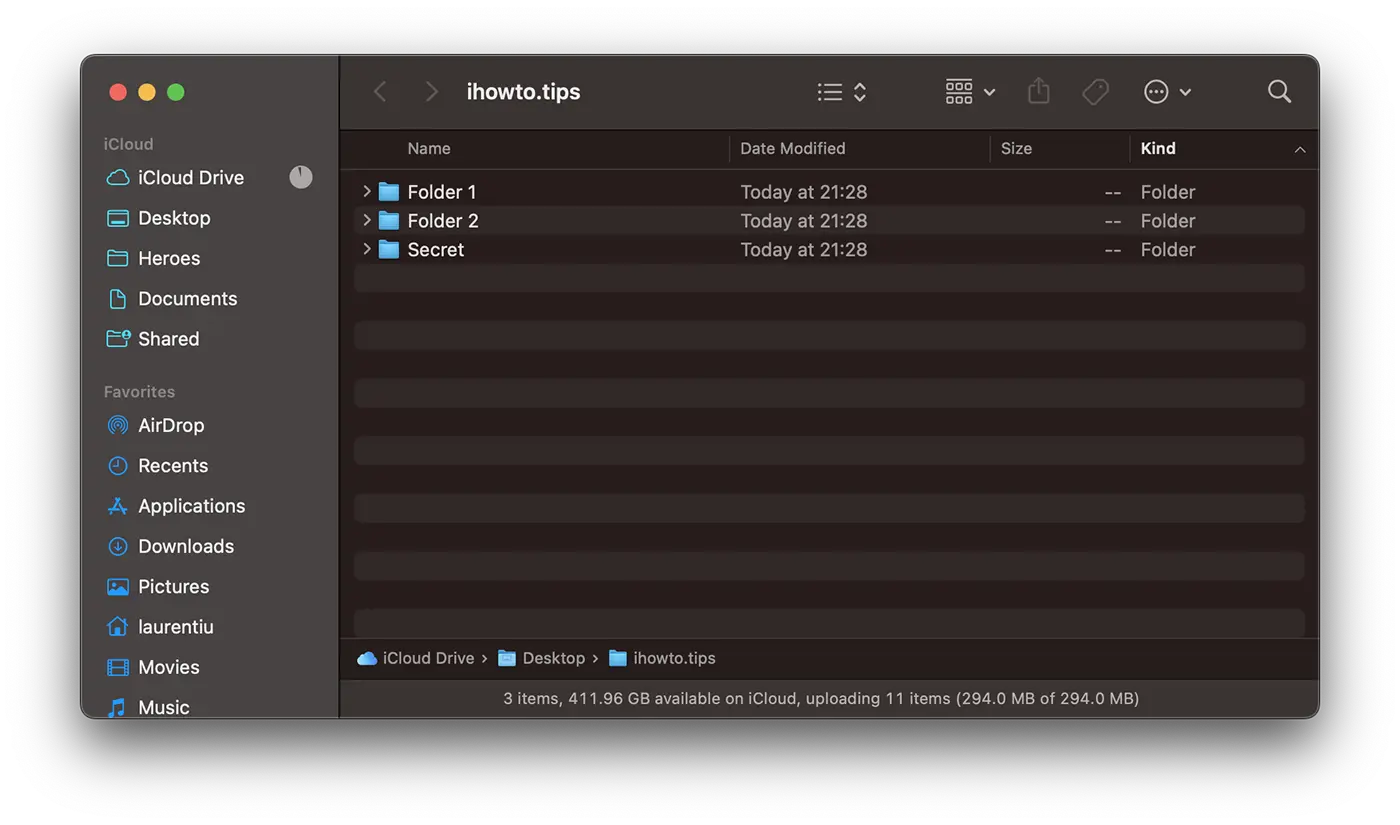
1. 開啟終端實用程式並執行命令:
mv Secret .Secret如果您尚未在終端機中使用「cd」指令導覽至要隱藏的資料夾的位置,則必須輸入其完整路徑。一個簡單的解決方案是將資料夾拖曳到終端中以自動寫入完整路徑。
我的場景範例:
mv /Users/laurentiu/Desktop/ihowto.tips/Secret /Users/laurentiu/Desktop/ihowto.tips/.Secret執行此命令後,“Secret”資料夾將不再在“Finder”開 macOS.
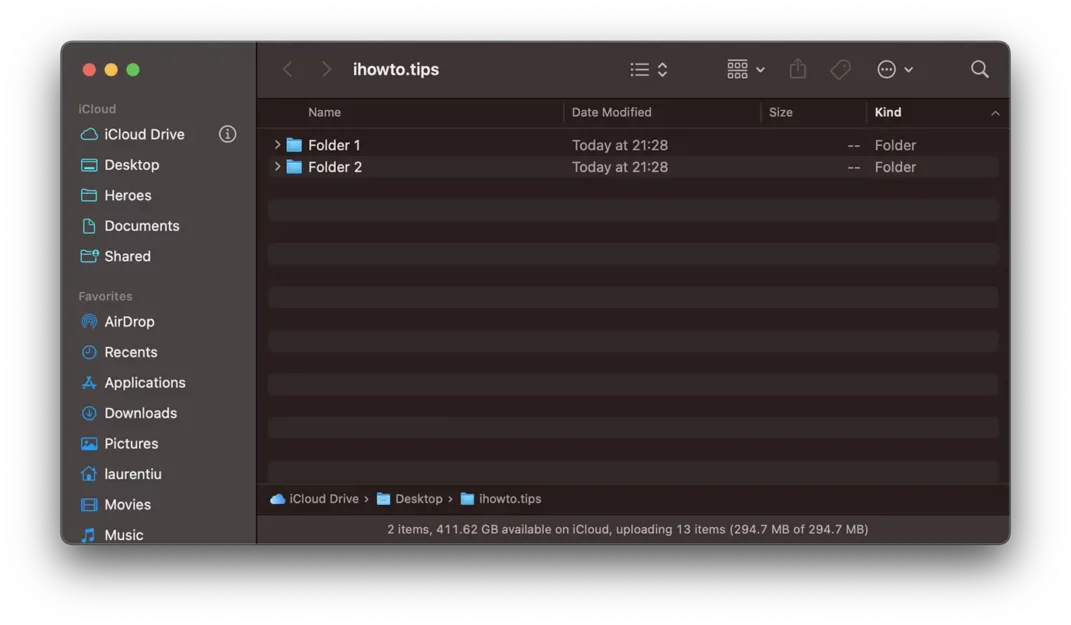
您將無法使用“.”重新命名資料夾。透過經典方法在其名稱前面 Finder.
“You can’t use a name that begins with a dot “.”, because these names are reserved for the system. Please choose another name.”
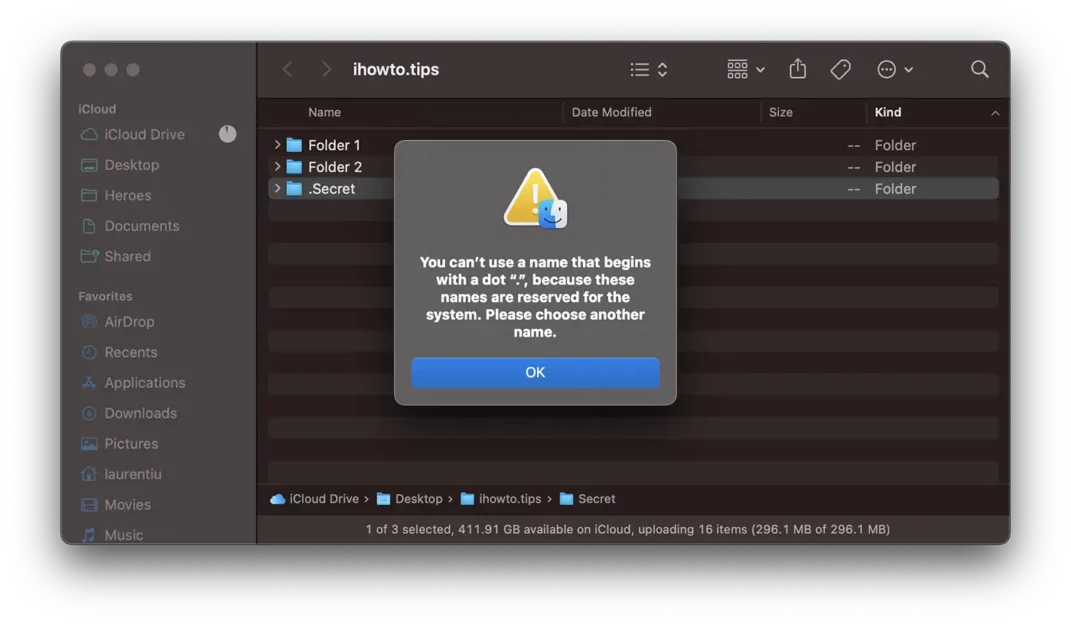
方法2:隱藏資料夾和文件 macOS 與 chflags。
第二種方法是新增屬性“chflags hidden」代表您想要在硬碟上隱藏的資料夾或檔案。為此,您還需要使用終端實用程式。
打開終端實用程式並執行命令:
chflags hidden Secret_Folder要使隱藏檔案再次可見,您可以使用相同的命令,替換“hidden“有了”nohidden“。
上述兩種方法都可以幫助您隱藏資料夾和文件 macOS 使用終端實用程式。
如何在 Mac 上查看隱藏的資料夾和文件
如果您想要查看和存取隱藏的資料夾和文件,請打開終端實用程式並執行以下兩個命令:
defaults write com.apple.finder AppleShowAllFiles TRUE
killall Finder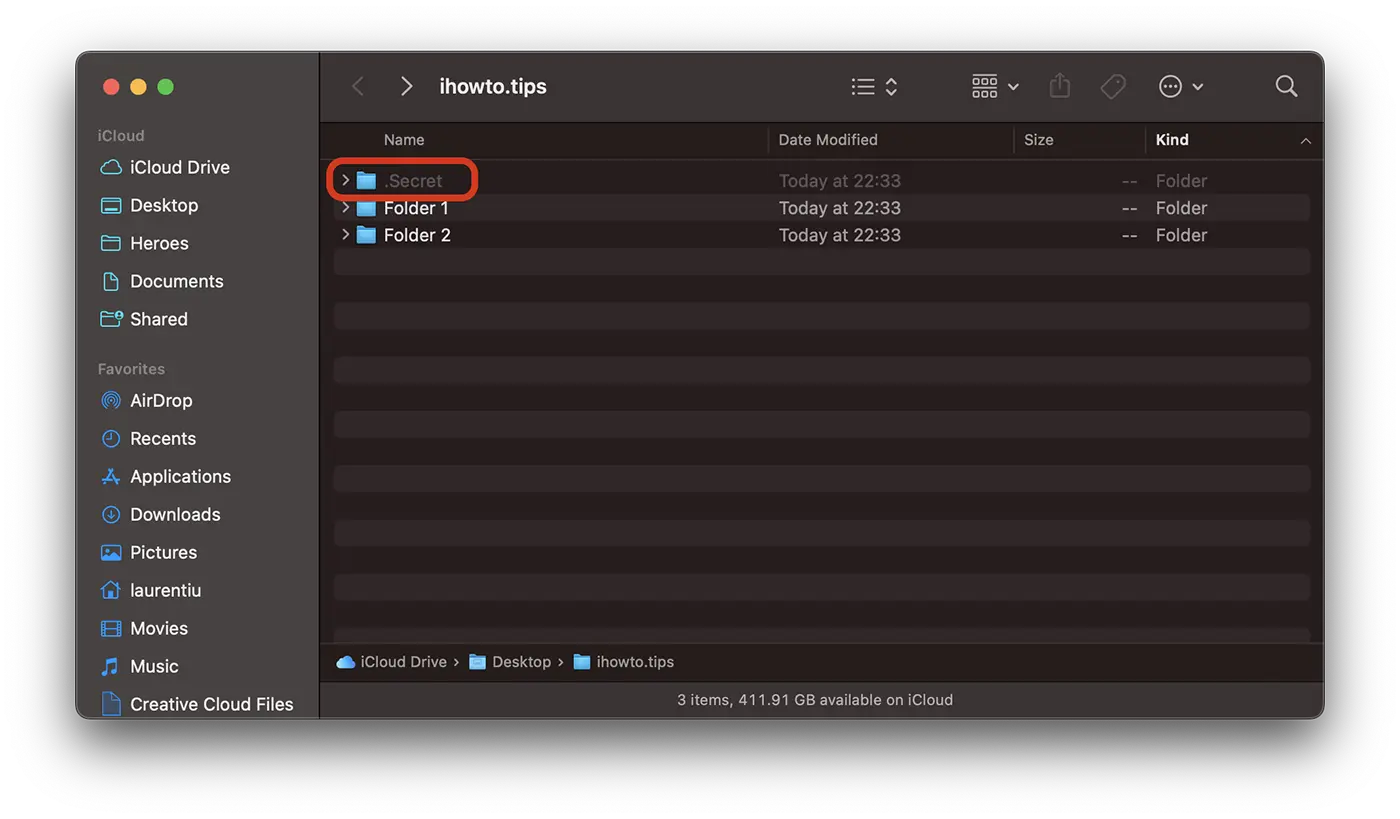
若要再次隱藏檔案和資料夾,請將“TRUE“有了”FALSE” 在第一個命令列中。
相關新聞: 如何隱藏 iPhone 或 iPad 上的應用程式
也可以使用命令列“從終端實用程式查看隱藏文件和資料夾”ls -all“。
除了上述兩種方法之外,您還可以隱藏資料夾和文件 macOS 使用您可以下載的第三方應用程式 App Store,但我們建議您謹慎行事。











